Ynstallearje CWM Recovery op in AT&T Samsung Galaxy S4
De AT & T-ferzje fan 'e Samsung Galaxy S4, de Galaxy S4 SGH-I337, hat in update krigen foar Android 4.4.2 KitKat. As jo dizze fernijing op jo apparaat hawwe, sille jo alle eardere oanpaste ferwidering dy't jo hawwe ynstalleare ferlern hawwe en ek gjin root tagong mear hawwe.
De CF-Auto-rootmetoade kin de AT & T Samsung Galaxy S4 woartelje, mar CF-Auto-root sil gjin oanpast herstel mear stypje. Om herstel te ynstallearjen, moatte jo de Odin- as Loki-metoade brûke, mar dizze kinne yngewikkeld wêze. Wy hawwe in maklike manier fûn.
Yn dit gids wolle jo jo jo wize sjen litte om oanpaste herstel te ûntwikkeljen en te rootjen fan in Samsung Galaxy S4 SGH-I337 dy't Android 4.4.2 KitKat rint.
Stel jo tillefoan oan:
- Soargje derfoar dat jo tillefoan in Samsung Galaxy S4 SGH-I337 is. Kontrolearje troch te gean nei Ynstelling> Oer
- Soarchje dat jo tillefoan Android 4.4.2 KitKat rint
- Backup alle jo wichtige berjochten, kontakten en oanmelden logs.
- Meitsje in backup fan de data fan de telefoan.
- Slaef de bootloader fan jo tillefoan.
- Download USB-bestjoeringen foar Samsung
Opmerking: De metoaden dy't nedich binne om oanpaste ferwidering, rom en jo tillefoan te rootjen, kinne resultearje yn mitseljen fan jo apparaat. Rooten fan jo apparaat sil ek de garânsje ferheegje en it komt net langer yn oanmerking foar fergese apparaatsjinsten fan fabrikanten as garânsjeproviders. Wês ferantwurdlik en hâld dizze yn gedachten foardat jo beslute om jo eigen ferantwurdlikens troch te gean. Yn gefal dat in ûngelok optreedt, moatte wy as de fabrikanten fan apparaten nea ferantwurdlik steld wurde.
Download:
Ynstellings opsetten ynstallearje:
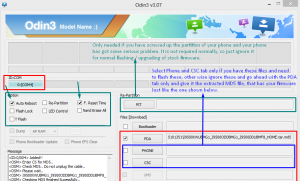
- Op jo kompjûter sil CWM weromfiere triem dat jo ynladen hawwe.
- Download no Odin.Download Odin3 v3.10.7
- Skeakelje jo tillefoan út en skeakelje dan werom as jo drukke op de knop Strom, Folume omleech en Thús. As jo tekst op it skerm sjogge, druk dan op de knop Volume omheech om troch te gean.
- Ynstallearje de USB-bestjoerders dy't jo ynladen hawwe.
- Iepenje Odin op jo kompjûter en ferbine jo tillefoan, yn downloadmodus, mei de PC
- As jo jo tillefoan mei súkses ferbûn hawwe mei de PC, sille jo sjen dat de Odin-poarte giel is wurden en in COM-poartenûmer wurdt werjûn.
- Klikje op it ljepblêd PDA en selektearje philz_touch_6.08.9-jflteatt.tar.md5.
- Gean werom nei Odin en kontrolearje de opsje Auto opnij starte.
- Klikje op 'e startknop en wachtsje dan op it einigjen fan it proses.
- As de ynstallaasje is dien, sil jo tillefoan opnij starte.
- As jo it startskerm sjogge, koppelje dan de kabel út en ferbine jo tillefoan fan 'e PC.
Flash Super SU:
- Download Super SU nei de root fan jo tillefoan.
- Slaadje dyn tillefoan ôf
- Set jo tillefoan yn 'e herstelmodus troch de knop Strom, folume omheech en thús yn te drukken oant jo wat tekst op it skerm ferskine sjen.
- Gean nei 'Ynstallearje zip fan SDcard'. Jo moatte in oare finsters foar jo iepen sjen.
- Fan 'e opsjes opnij selektearje' selektearje zip fan sd-kaart '.
- Selektearje Super SU.zip bestân en befestigje dan de ynstallaasje fan bestannen op it folgjende skerm.
- As de ynstallaasje troch is, selektearje +++++ Gean werom +++++.
- Kies nei "Reboot System Now".
- As jo tillefoan werombrocht hat, kontrolearje dat jo root-tagong hawwe troch te kontrolearjen dat de Super SU-app yn jo app-tray is of troch in root-checker app te brûken.
Hawwe jo oanpaste herstel rootwurden en ynstalleare op jo AT & T Samsung Galaxy s4?
Diel jo ûnderfining yn ûndersteande kommentaar.
JR.
[embedyt] https://www.youtube.com/watch?v=lyHeDMg7MkM[/embedyt]






